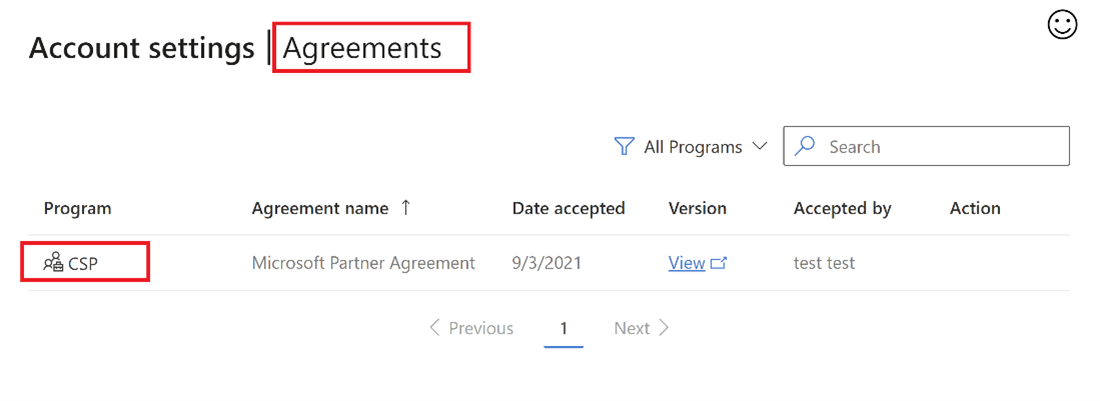Informationen zur Microsoft Partner-Vereinbarung für Partner im CSP-Programm
Geeignete Rollen: Globaler Administrator
Die Microsoft Partner-Vereinbarung bietet Microsoft-Partnern eine einheitliche, digital akzeptierbare Partnervereinbarung. Sie verfügt über einen Kernsatz von unbefristeten Ausdrücken. Diese Bedingungen unterstützen Microsoft, Partner und Kunden bei der Unterstützung von Datenschutz und Sicherheit. Sie fördern auch Compliance und fördern solide Geschäftspraktiken.
Alle CSP-Programmpartner (einschließlich indirekter Anbieter, indirekter Wiederverkäufer und Direktrechnungspartner) sollten die Microsoft Partner-Vereinbarung online im Partner Center signieren. Direktrechnungs- und indirekte Anbieterpartner, die in der Microsoft Cloud für US Government tätig sind, können die MPA auch im Partner Center signieren.
Um weiterhin am CSP-Programm teilzunehmen, müssen Sie zuerst die Microsoft Partner-Vereinbarung signieren. Wenn Sie den Vertrag noch nicht unterzeichnet haben, erhalten Sie Erinnerungen vom Partner Center, die Sie ganz einfach im Partner Center unterzeichnen können.
Hinweis
Die MPA muss einmal in jeder CSP-Region unterzeichnet werden, in der Ihr Unternehmen CSP-Geschäfte tätigt. Weitere Informationen finden Sie im Cloud Solution Provider-Programm für regionale Märkte und Währungen, in denen Sie CSP-Angebote verkaufen können.
Überprüfen, ob Ihre PartnerID aktiv ist
Wenn Sie nicht über ein Microsoft AI Cloud Partner Program-Konto oder eine ID verfügen, müssen Sie zuerst am Microsoft AI Cloud Partner Program teilnehmen. Sie erhalten eine Option, sich zuerst beim Programm für Cloud-Lösungsanbieter zu registrieren. Erfahren Sie, wie Sie am Microsoft AI Cloud Partner Program teilnehmen.
Melden Sie sich mit Ihren Anmeldeinformationen für Ihr Microsoft AI Cloud Partner Program beim Partner Center an, und wählen Sie das Symbol Einstellungen (Zahnrad) aus.
Wählen Sie "Kontoeinstellungen" und dann " Rechtliche Informationen" aus. Wählen Sie auf der Seite die Registerkarte "Partner" aus. Wenn die Registerkarte "Partner" nicht angezeigt wird, wenden Sie sich an Ihren Partneradministrator des Microsoft AI Cloud Partner Program, um den Status des Microsoft AI Cloud Partner Program zu überprüfen.
Überprüfen Sie den Abschnitt Programminfo. Wenn der Status des Microsoft AI Cloud Partner Program aktiv ist, sind Sie ein aktiver Microsoft AI Cloud Partner Program-Partner im Partner Center.
Wenn der Status des Microsoft AI Cloud Partner-Programms abgelehnt/abgelehnt oder ausstehend ist, ist die Kontoüberprüfung fehlgeschlagen. Lesen Sie "Überprüfen Ihrer Kontoinformationen", wenn Sie sich bei einem neuen Partner Center-Programm registrieren, um herauszufinden, wie sie das Überprüfungsproblem beheben können.
Hinweis
Ihre PartnerID-Kontoanmeldeinformationen entsprechen möglicherweise nicht den Anmeldeinformationen Ihres CSP-Kontos.
Bestätigen Des Status der CSP-Programmregistrierung
Die Anmeldung des MPA erfordert, dass das jeweilige Partner Center-Konto die Registrierung in einer der CSP-Programmebenen gestartet hat; Es wird empfohlen, dies zuerst zu überprüfen.
Melden Sie sich mit Ihren globalen CSP-Administratoranmeldeinformationen beim Partner Center an, und wählen Sie das Symbol Einstellungen (Zahnrad) aus.
Wählen Sie "Kontoeinstellungen" und dann unter "Organisationsprofil" die Option "Rechtliche Informationen" aus.
Wählen Sie auf der Seite die Registerkarte "Händler " aus. Erweitern Sie den Abschnitt "Programminformationen ", indem Sie auf das (>) Symbol klicken. Wenn kein aufgeführter Microsoft Cloud Solution Provider-Status vorhanden ist, beginnen Sie den Registrierungsprozess für das gewünschte CSP-Partnerprogramm.
Wenn der Status "Microsoft Cloud Solution Provider" aktiv ist, verfügt das Partner Center-Konto über eine Registrierung des Aktiven CSP-Programms, und die Programmebenenspezifischen werden direkt unten aufgeführt.
Wenn der Status "Microsoft Cloud Solution Provider" qualifiziert ist, navigieren Sie zur Seite "Vereinbarungen", um die Microsoft Partner-Vereinbarung zu akzeptieren und die Registrierung des CSP-Programms abzuschließen.
Wenn der Kontoüberprüfungsstatus abgelehnt oder abgelehnt wurde, ist die Kontoüberprüfung fehlgeschlagen. Wenn Sie herausfinden möchten, wie Sie das Überprüfungsproblem beheben können, überprüfen Sie Ihre Kontoinformationen, wenn Sie sich bei einem neuen Partner Center-Programm registrieren.
Wenn Sie zuvor zum Partner Center als CSP-Partner gewechselt haben, akzeptieren Sie die Microsoft Partner-Vereinbarung auf der Seite "Vereinbarungen" mit den Anmeldeinformationen des globalen Administrators. Sie können bestätigen, dass die Microsoft Partner-Vereinbarung bereits aus den Informationen zum Rechtsprofilprogrammsigniert wurde, oder indem Sie auf der Seite "Vereinbarungen" nach dem Microsoft Partner-Vereinbarung suchen.
Denken Sie bei Konten, die als indirekter CSP-Händler registriert sind, daran, die CSP-Beziehungsanforderung mit dem gewünschten indirekten Anbieter zu akzeptieren.
Unterzeichnen der Microsoft Partner-Vereinbarung
Nur Konten mit globalen Administratoranmeldeinformationen im CSP-Mandanten können MPA im Partner Center anzeigen und anmelden. Um Kontorollen zu überprüfen, wechseln Sie zur Benutzerverwaltung, und überprüfen Sie, ob das angemeldete Konto als globaler Administrator gekennzeichnet ist. Wenn nicht, kann das Konto nicht zum Signieren der MPA verwendet werden. Eine Liste der globalen Administratoren finden Sie für das CSP Partner Center-Konto auf der Seite " Benutzerverwaltung ".
Melden Sie sich mit Ihren globalen CSP-Administratoranmeldeinformationen beim Partner Center an, und wählen Sie das Symbol Einstellungen (Zahnrad) aus.
Wählen Sie "Kontoeinstellungen" und dann "Vereinbarungen" aus.
Hinweis
Wenn in der Tabelle keine Microsoft Partner-Vereinbarung aufgeführt sind, ist die Rolle für das angemeldete Konto kein globaler Administrator. Sie können mit vorhandenen globalen Administratoren arbeiten, um die MPA zu signieren.
Wenn Sie die Microsoft Partner-Vereinbarung anzeigen und herunterladen möchten, bevor Sie sie signieren, wählen Sie den Link "Ansicht" aus.
Um die Microsoft Partner-Vereinbarung zu signieren, wählen Sie den entsprechenden Link "Annehmen" aus.
Vergewissern Sie sich, dass Sie die MPA signiert haben
Hinweis
Nur der globale Administrator in Ihrem Unternehmen kann die MPA anzeigen und signieren. Wenn Sie nicht der globale Administrator sind, müssen Sie Ihren globalen Administrator bitten, die MPA zu überprüfen.
Melden Sie sich mit Ihren globalen CSP-Administratoranmeldeinformationen beim Partner Center an, und wählen Sie das Symbol Einstellungen (Zahnrad) und dann "Vereinbarungen" aus.
Hinweis
Um Ihren MPA-Status im Partner Center zu überprüfen, suchen Sie auf der Seite "Vereinbarungen" nach Microsoft Partner-Vereinbarung. Überprüfen Sie, ob ausstehende Aktionen vorhanden sind oder die Vereinbarung aus der Tabellenansicht akzeptiert wurde.
Nächste Schritte
Feedback
Bald verfügbar: Im Laufe des Jahres 2024 werden wir GitHub-Tickets als Feedbackmechanismus für Inhalte auslaufen lassen und es durch ein neues Feedbacksystem ersetzen. Weitere Informationen finden Sie unter: https://aka.ms/ContentUserFeedback.
Einreichen und Feedback anzeigen für